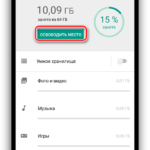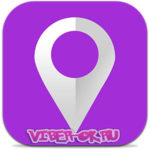Хотите сделать так, чтобы Viber можно было пользоваться не только с помощью мобильного устройства, но и благодаря компьютеру? Тогда вас наверняка заинтересует ответ на вопрос, возможно ли выполнить поставленную задачу. Наш сервис может с уверенностью объявить, что данная задача вполне выполнима, и дать необходимые подсказки, способные помочь вам добиться цели.
Установка Вибер на компьютер
Итак, вы решили импортировать свое любимое приложение для связи с абонентами телефонной книги на ПК или ноутбук, но не вполне уверены в том, как это можно сделать – либо столкнулись с некоторыми проблемами.
Ниже вы увидите подробную инструкцию, позволяющую дать утвердительный ответ на вопрос, можно ли установить Вайбер на компьютер. Следуйте ей неукоснительно, чтобы добиться в этом деле успеха.
Шаг первый: активация аккаунта Viber
Первое, что необходимо отметить желающим инсталлировать Вайбер на компьютер – это необходимость наличия активированного аккаунта. Для получения доступа к этой функции вам определенно потребуется смартфон, пригодный для установки описываемого приложения.
- Найдите и установите Вибер с помощью мобильного устройства. Для этого вам потребуется только подключение к интернету, наличие SIM-карты и некоторого количества свободного места (необходимый запас пишется рядом со скачиваемым приложением при его загрузке).
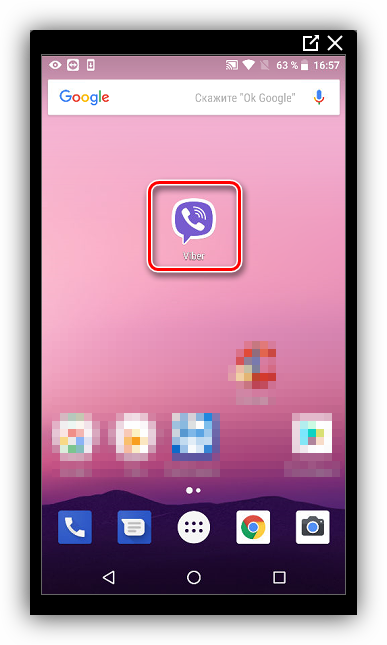
- После инсталляции включите приложение. Вам будет предложено ввести свой номер мобильного. Учитывайте, что номер не должен быть занят уже существующим аккаунтом – вы не сможете использовать в этих целях номер телефона уже пользующегося приложением друга.
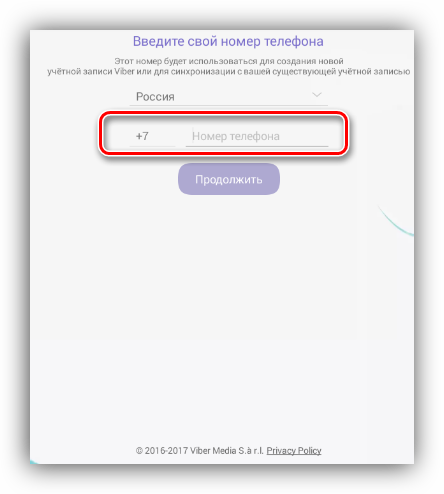
- Как только программа синхронизируется с телефонной книгой, эту часть можно считать законченной – можно возвращаться непосредственно к обслуживанию компьютера.
Если Вайбер уже успешно поставлен на смартфоне, то просто переходите к следующему шагу.
Шаг второй: установка программы на компьютер
При наличествующем аккаунте поставить Вибер на ПК будет достаточно просто. Что для этого нужно будет сделать?
- Скачать версию программы для компьютера – желательно, с последними обновлениями. Произвести загрузку лучше всего с официального сайта разработчиков продукта.
- Запустить установщик – он автоматически начнет размещать Вайбер на свободном дисковом пространстве в выбранной директории.
- В процессе инсталляции компьютерная версия Viber затребует синхронизацию с компьютером. Наш ресурс рекомендует использовать систему QR-кода.
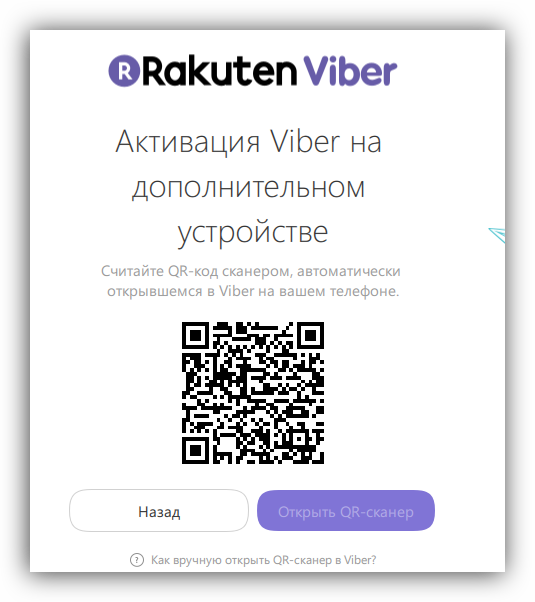
- Включите на смартфоне функцию считывания QR-кода, не выключая при этом Вайбер. Считайте его с экрана загрузки на компьютере. Синхронизация будет произведена сразу же, как только код будет опознан и расшифрован.
Шаг третий: начало работы
После выполнения этих пунктов инструкции можно открыть Вайбер на компьютере, приступив к общению. Компьютерный аккаунт абсолютно идентичен имеющемуся на вашем мобильном устройстве. Сообщения приходят одновременно на оба устройства, и отвечать теперь можно как со смартфона, так и с ПК.
Все контакты берутся из телефонной книги. Если добавить новые контакты, воспользовавшись одним устройством, они появятся и на другом: обе версии приложения будут синхронизироваться между собой в режиме реального времени.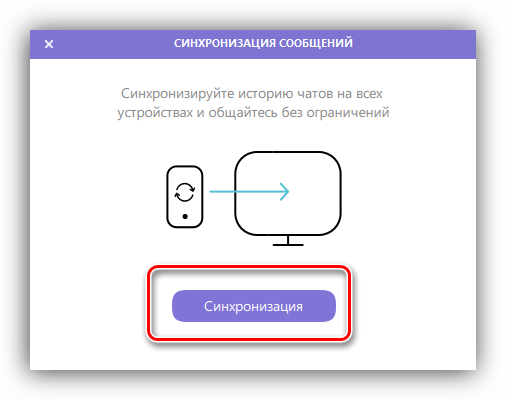
Помните о том, что и смартфон, и компьютер для полноценной установки и работы приложения должны иметь подключение к сети интернет. Если скорость вашего соединения не позволяет использовать Вибер одновременно с двух устройств – отключите одно от интернета для увеличения скорости работы второго.